La password del tuo Account Google è la porta di accesso a tutti i servizi Google ed è essenziale mantenerla sicura per proteggere i tuoi dati personali.
Tuttavia, in alcuni casi potrebbe essere necessario modificare o reimpostare la password del tuo account Google. Forse sospetti che qualcuno abbia accesso al tuo account, oppure hai dimenticato la password o desideri semplicemente aggiornarla per motivi di sicurezza.
Qualunque sia il motivo, modificare o reimpostare la password del tuo account Google è un processo semplice e in questo tutorial ti mostreremo come farlo passo dopo passo.
Perché dovresti modificare o reimpostare la password del tuo account Google
La modifica della password del tuo account Google è un passaggio importante per impedire l'accesso non autorizzato ai tuoi dati. Se ritieni che il tuo account sia stato compromesso, devi modificare immediatamente la password. Gli aggiornamenti regolari della password migliorano anche la sicurezza dell'account.
Nota: tutte le app e i servizi Google utilizzano la stessa password. Ad esempio, cambiare la password di Gmail equivale a cambiare la password del tuo account Google.
Se dimentichi la password del tuo account Google o hai problemi ad accedervi, devi seguire una serie di passaggi diversi per reimpostarla. Dipende dalla tua configurazione di sicurezza e dovrai verificarti tramite un account email di backup, un numero di telefono o un codice di verifica.
Cambia la password dell'account Google su un computer
Per modificare o reimpostare la password dell'Account Google su un dispositivo desktop come un computer Windows o macOS, devi:
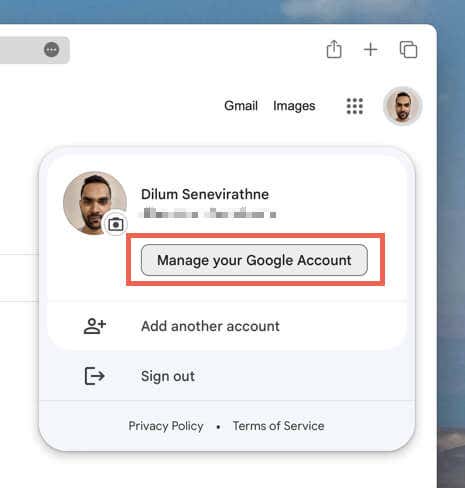
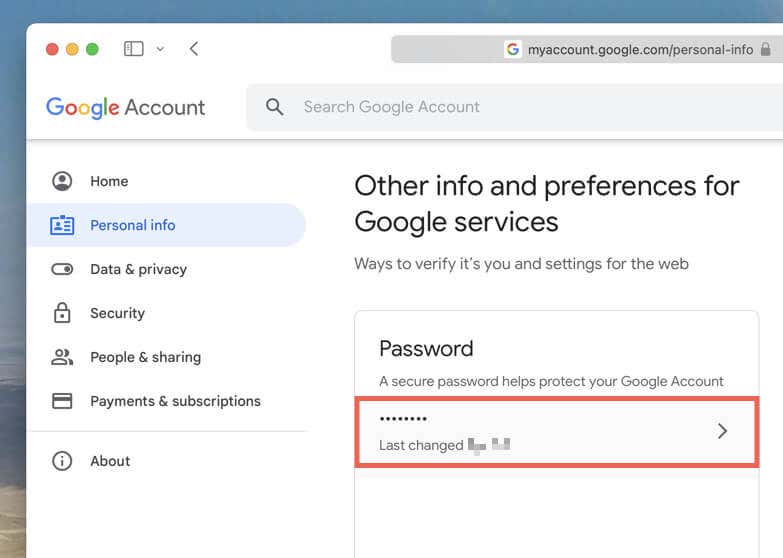
Nota: puoi anche passare alla scheda laterale Sicurezzae scegliere Passwordin Come accedi a Google..
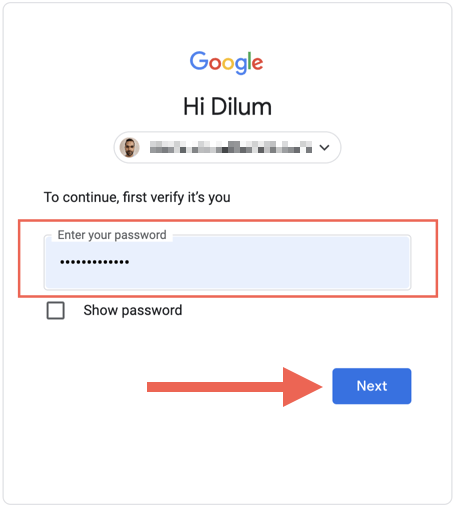
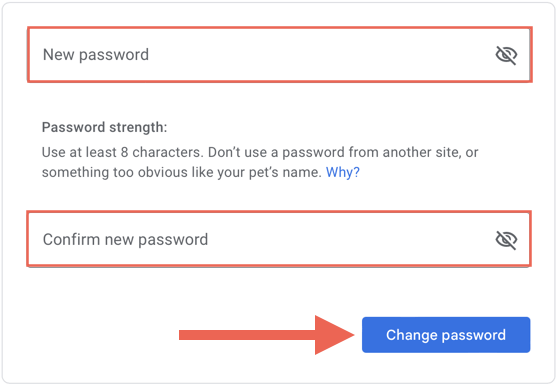
Nota: la modifica della password del tuo account Google richiede automaticamente a Google di disconnetterti da altri dispositivi e browser. Devi inserire la nuova password per accedere nuovamente.
Cambia la password dell'account Google su un dispositivo Android
Puoi modificare la password dell'account Google tramite le impostazioni del dispositivo su un telefono Android. Ecco come:
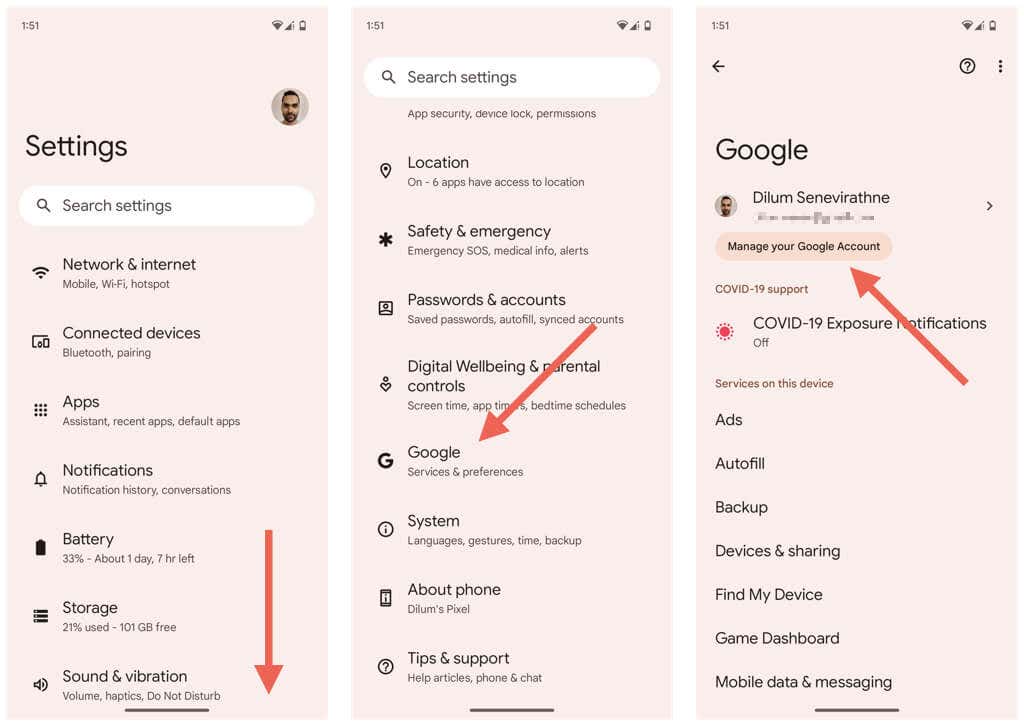
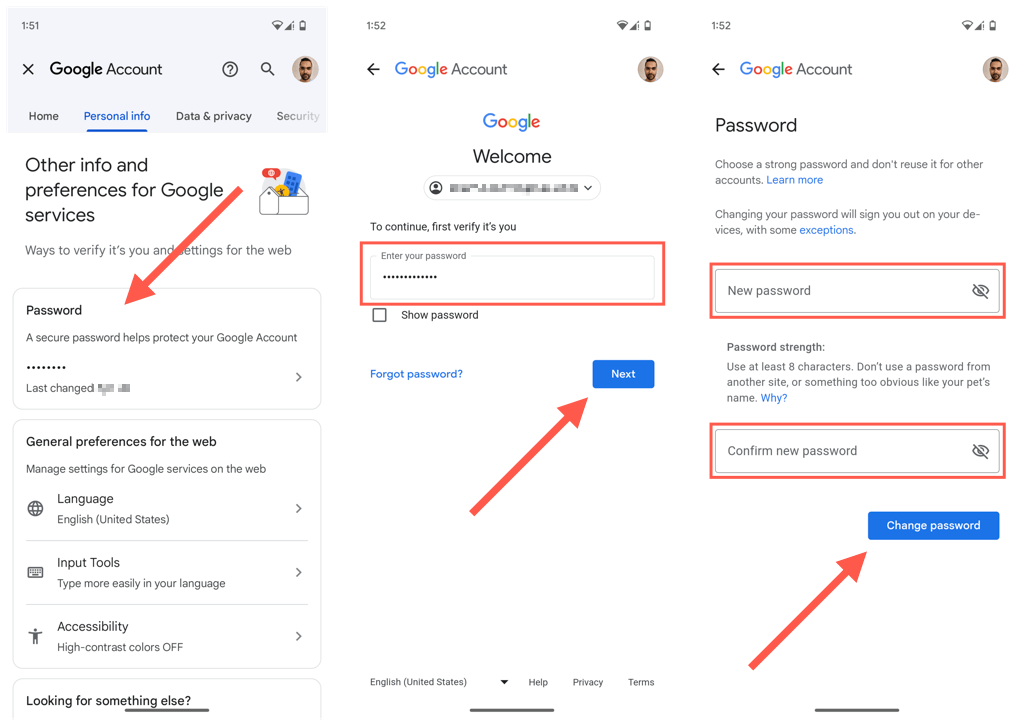
In alternativa, puoi aggiornare la password del tuo account Google tramite Google Chrome per Android. Segui semplicemente le istruzioni nella sezione precedente.
Cambia la password dell'account Google su Apple iPhone o iPad
Sui dispositivi iOS, puoi modificare la password dell'Account Google tramite app Google come Gmail, Google Foto e Chrome. Per farlo:
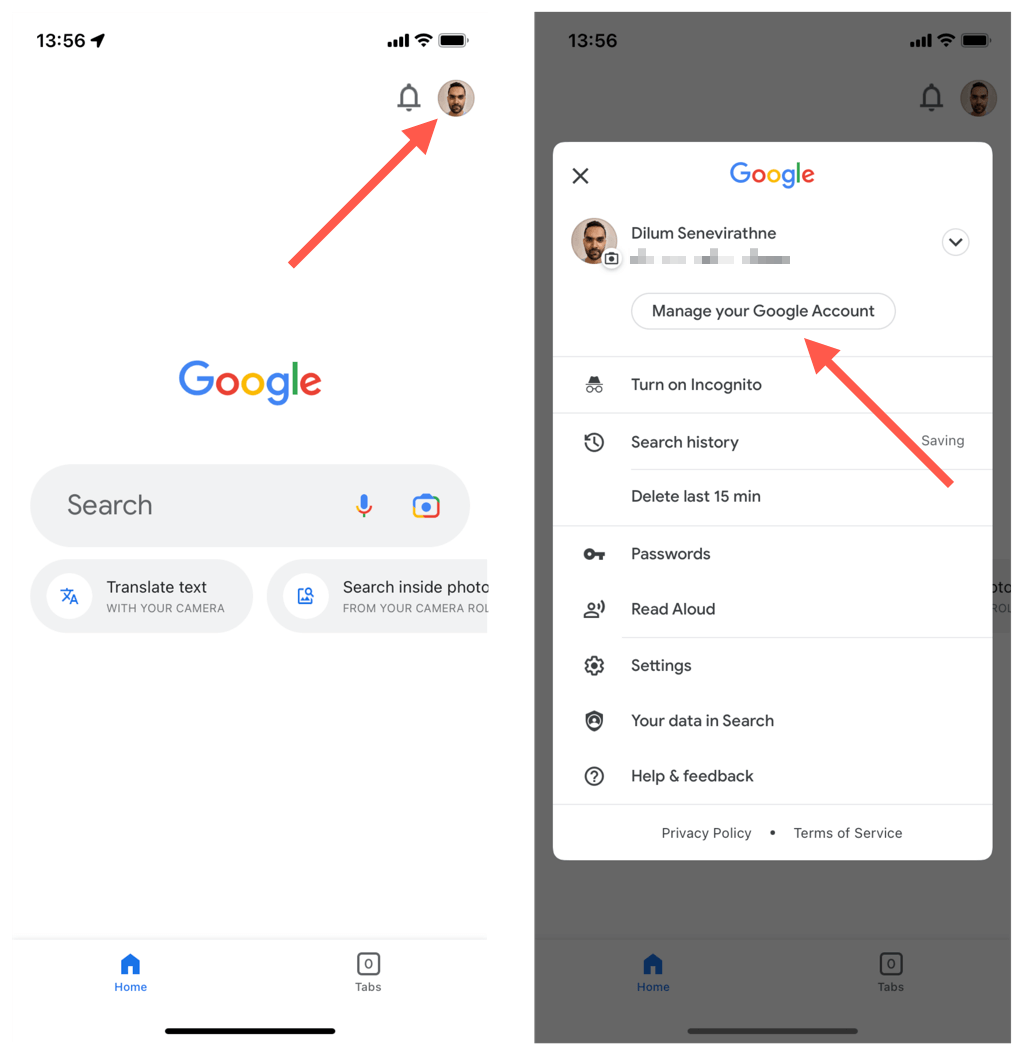
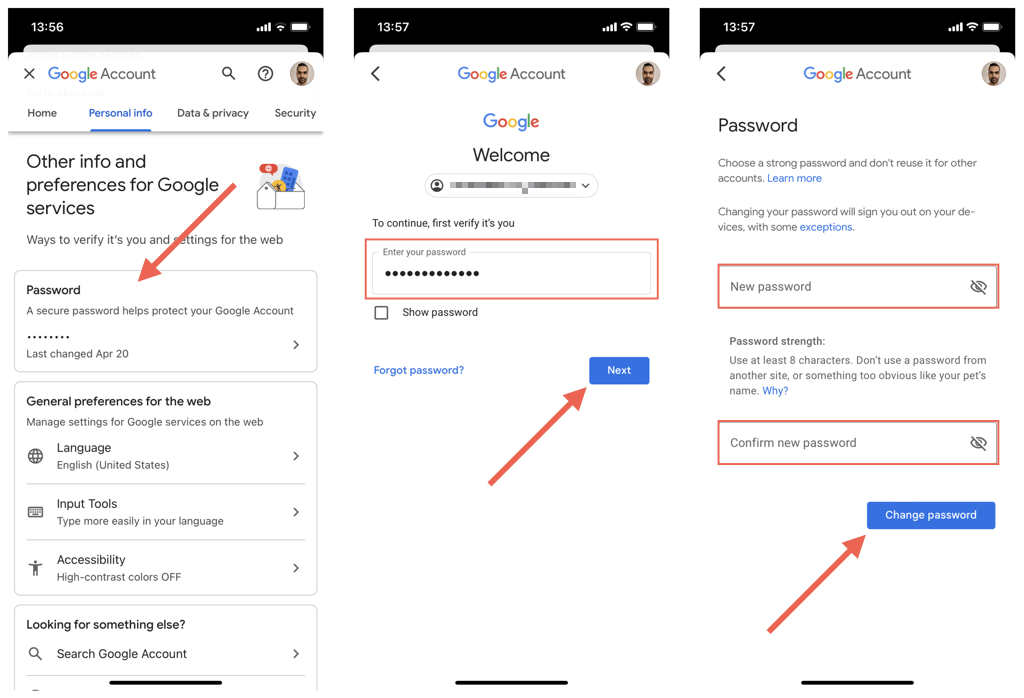
Se non hai app Google sul tuo iPhone, accedi al tuo account Google tramite un browser come Safari o Chrome e visita la schermata delle impostazioni di sicurezza dell'account per modificarne la password..
Reimposta la password del tuo account Google
Se non ricordi la password attuale del tuo account Google o non riesci ad accedere all'account, devi reimpostarla. Ecco come:
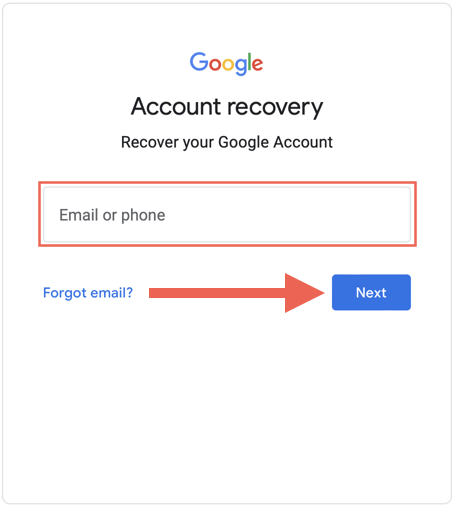
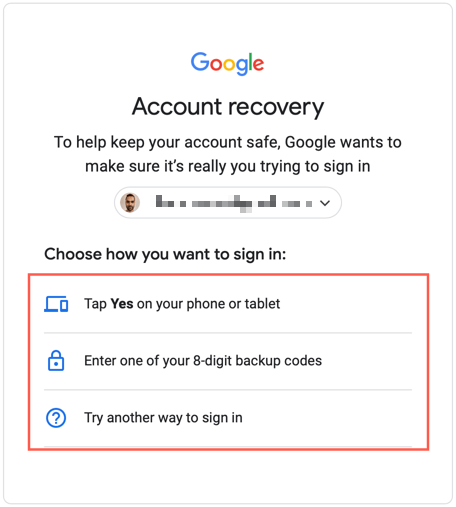
Potresti visualizzare uno o più dei seguenti elementi a seconda della configurazione di sicurezza del tuo Account Google.
Nota: per aumentare le possibilità di reimpostare correttamente una password, utilizza un dispositivo o un browser web che utilizzi per accedere frequentemente al tuo Account Google.
Suggerimenti per aumentare la sicurezza del tuo account Google
Proteggere il tuo Account Google è fondamentale per mantenere al sicuro le tue informazioni e i tuoi dati personali. Ecco alcuni suggerimenti per rafforzare la sicurezza, ridurre la probabilità di tentativi di accesso non autorizzati e aumentare le probabilità di recuperare un account Google bloccato.
Utilizza una password complessa
Ricordati di impostare una password complessa ogni volta che lo cambi. Evita di usare parole o frasi comuni e combina lettere maiuscole e minuscole, numeri e simboli. Inoltre, non utilizzare la stessa password su più siti Web e servizi..
Controlla le tue informazioni di recupero
Le informazioni di recupero del tuo account, come il numero di telefono e l'indirizzo email, sono fondamentali per riottenere l'accesso all'account se dimentichi la password.
Per assicurarti che tutto sia aggiornato e accurato, visita le impostazioni del tuo account Google, seleziona Sicurezzae scorri verso il basso fino alla sezione Come accedi a Google.
Abilita l'autenticazione a 2 fattori
La verifica in due passaggi aggiunge un ulteriore livello di sicurezza al tuo account, richiedendoti di toccare un messaggio o utilizzare un codice inviato al tuo dispositivo mobile prima di accedere al tuo account. Puoi anche collegare la verifica in due passaggi con Autenticatore di Google.
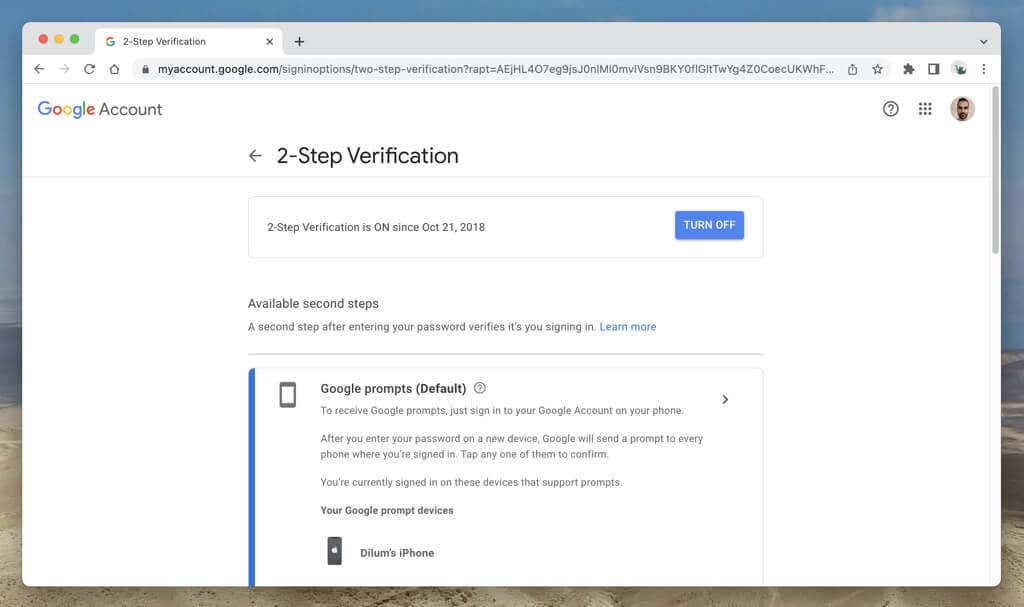
Se devi ancora impostare la verifica in due passaggi, accedi al tuo Account Google, seleziona Sicurezzae scegli Verifica in due passaggi. Quindi, seleziona Attivaper iniziare.
Controlla regolarmente l'attività del tuo account
Esaminare regolarmente il tuo account può aiutarti a rilevare attività sospette. Ancora una volta, visita il tuo Account Google, seleziona Sicurezzae controlla la sezione Attività di sicurezza recente. Seleziona il pulsante Vedi attività sconosciute?per modificare la password se noti qualcosa di insolito. Ricevi anche email da Google relative ad attività di accesso insolite, ma essere consapevoli di possibili tentativi di phishing.
Utilizza lo strumento Controllo sicurezza di Google
Lo strumento Controllo sicurezza di Google è un modo semplice e veloce per verificare la sicurezza del tuo account. Fornisce una panoramica dei dispositivi su cui è stato effettuato l'accesso, lo stato dell'autenticazione a due fattori, l'accesso ad app di terze parti e così via, consentendo un approccio proattivo alla sicurezza dell'account. Aggiungi lo strumento ai segnalibri ed eseguilo regolarmente.
Mantieni il tuo account Google sicuro e protetto
Mantenere le tue informazioni protette e al sicuro è fondamentale e la modifica regolare della password del tuo account Google è fondamentale per raggiungere questo obiettivo. Sfruttare le funzionalità di sicurezza offerte da Google contribuisce notevolmente a impedire a criminali informatici, hacker e altri malintenzionati di violare il tuo account.
Se sospetti che il tuo account sia stato compromesso, non esitare ad agire immediatamente e reimpostare la password il prima possibile.
.